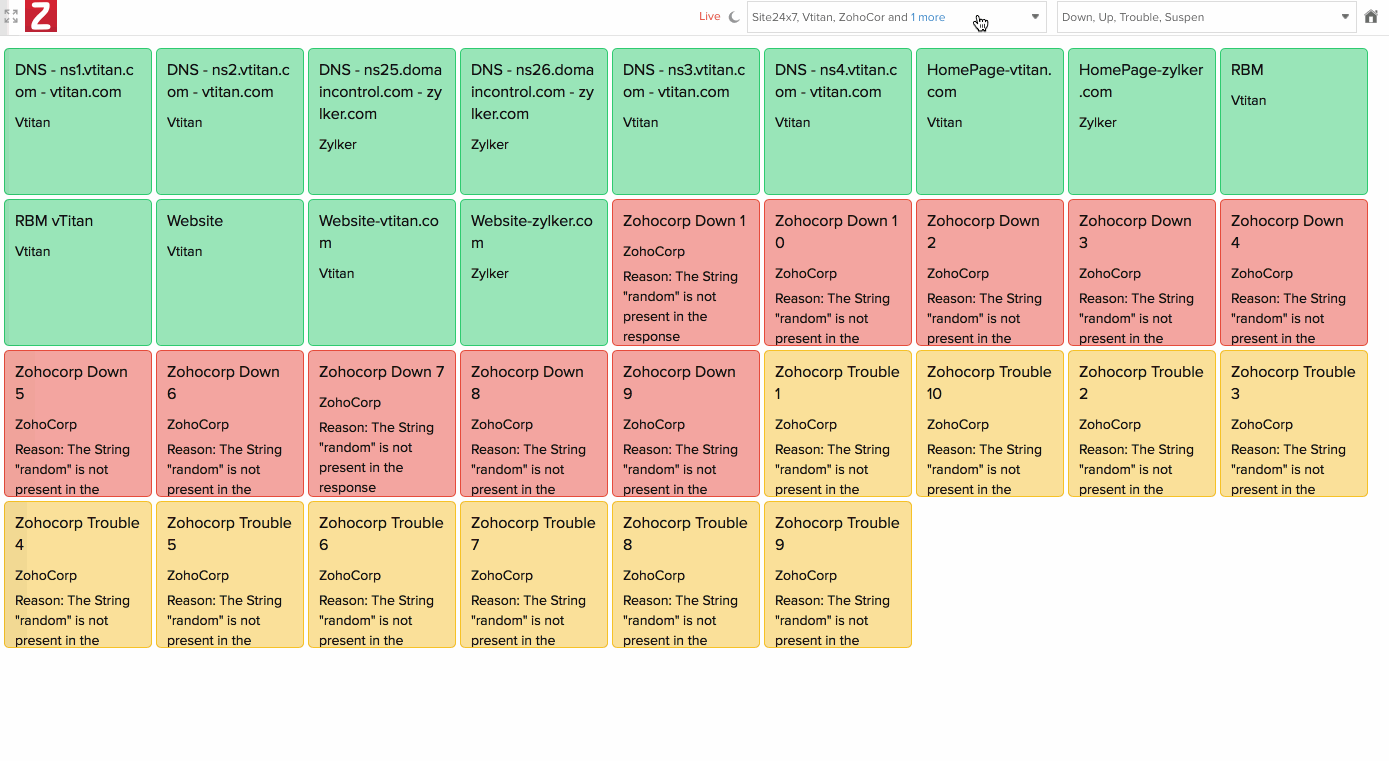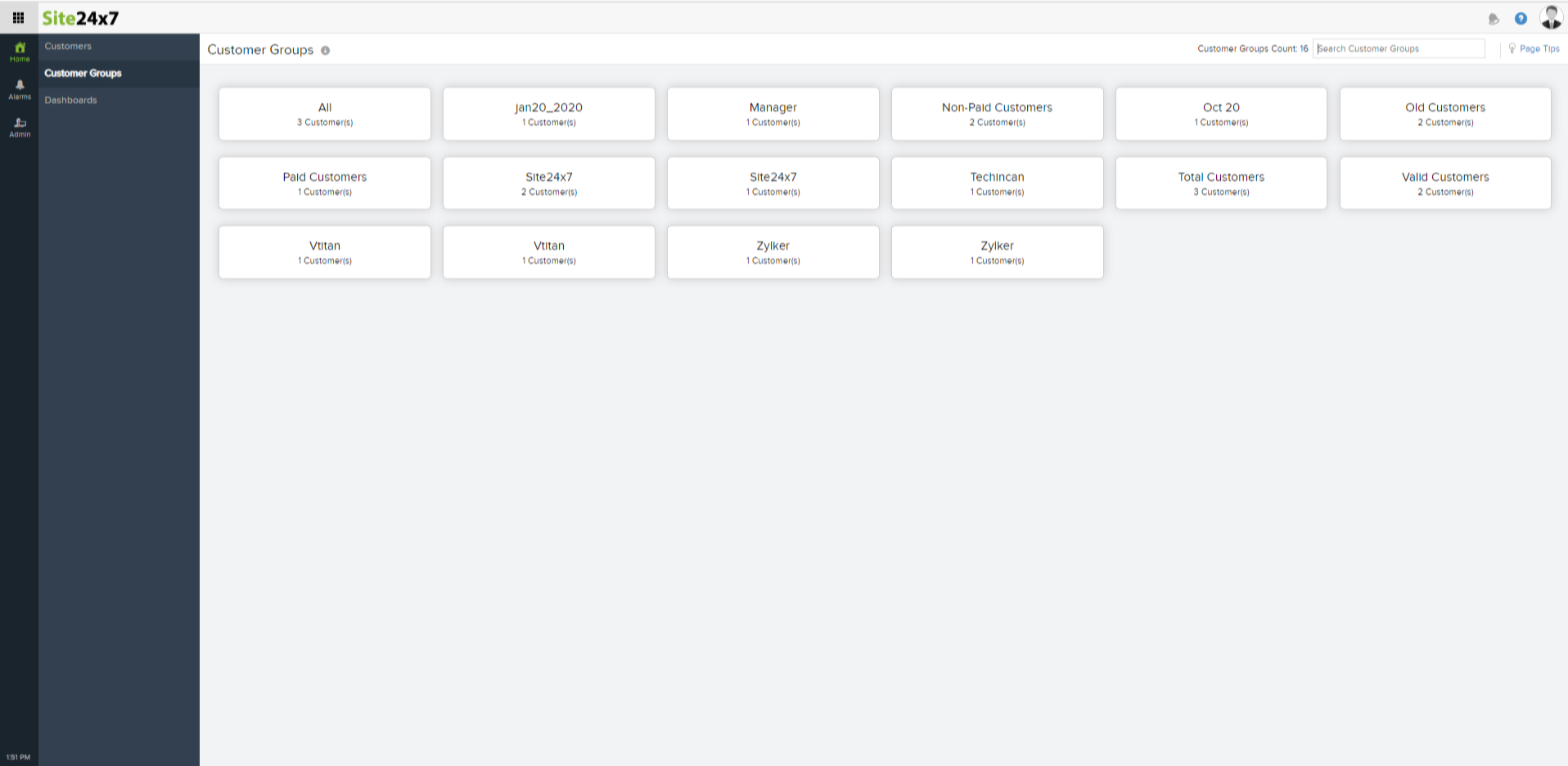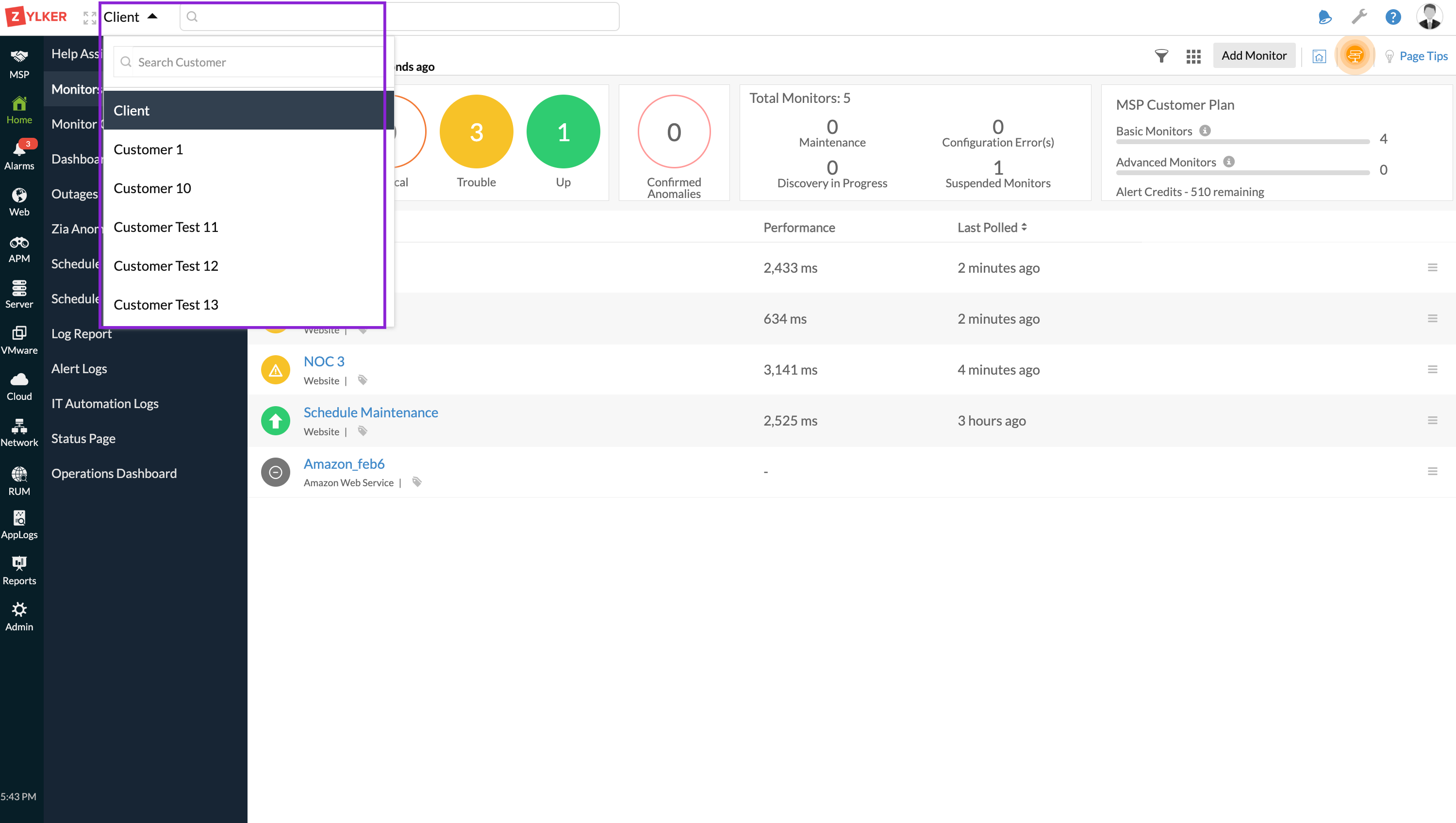ヘルプ 顧客
顧客
ホーム画面から顧客にアクセスすることで顧客アカウントの詳細なビューを表示します。
顧客正常性ビュー
顧客正常性ビューでは、すべての顧客アカウントとそれに関連する監視ステータスの包括的な概要を一目で確認できます。このビューは、各顧客の正常性を迅速に評価し、アクティブなアラートに基づいてアクションの優先順位付けを行うのに役立ちます。
Site24x7の顧客正常性ビューを更新するには、 更新更新アイコン( )をクリックして最新のデータを取得します。デフォルトでは、このビューは5分ごとに更新されます。
)をクリックして最新のデータを取得します。デフォルトでは、このビューは5分ごとに更新されます。
Site24x7のステータスAPIはデータを取得し、5分間キャッシュします。キャッシュされたデータは、この間隔の終了時に自動的にクリアされます。キャッシュは顧客正常性ビューにのみ適用されます。
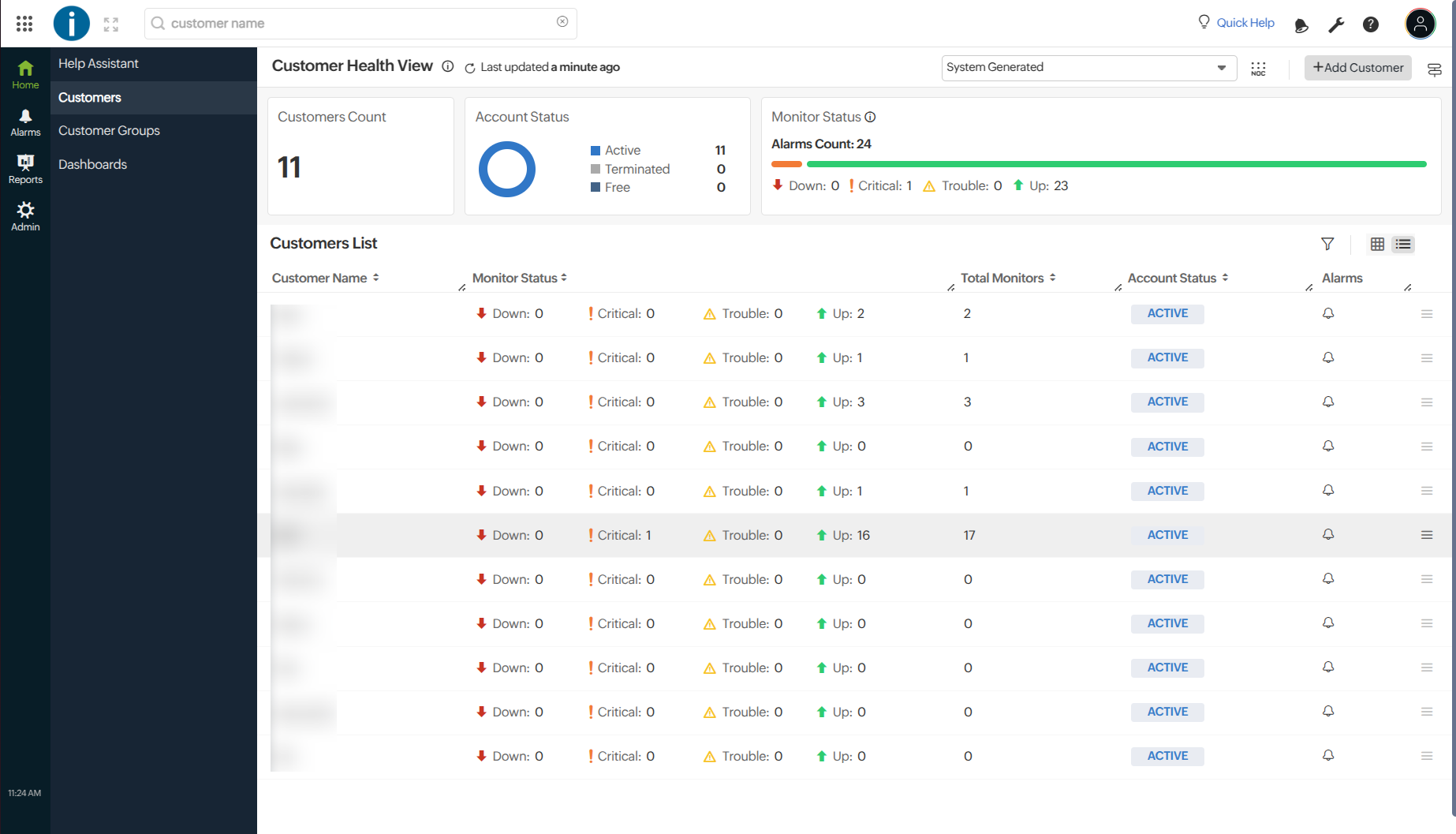
顧客グループのリストを表示し、ドロップダウンメニューを使ってフィルタリングできます。グループベースのビューを使用すると、各グループに関連付けられている顧客を容易に見つけることができます。顧客グループに基づいてワークフローを整理することで、パフォーマンスを向上させ、ワークフローを効率化します。
- MSPアカウントにログインします。
- MSPドックにリストされている[ホーム]→[ダッシュボード]をクリックします。
- Site24x7 MSPアカウントで設定されているすべての顧客アカウントを表示できます。
このビューには、顧客グループに基づいて顧客の情報が表示されます。
- 顧客数:監視対象の顧客アカウントの合計数を表示します。
- アカウントステータス:顧客アカウントの現在の状態に基づいた内訳
- Active:アクティブに監視されているアカウント
- Terminated:監視されなくなったアカウント
- Free:現在割り当てられていない、または非アクティブなアカウント
- 監視のステータス:ダウン、クリティカル、アップ、 トラブルに分類されたアラートの合計数と、それぞれの数を視覚的に表示します。
ビューのタイプ
顧客正常性ビューは以下2つのビューに分類されます。
- リストビュー
- グリッドビュー
リストビュー
このビューでは、顧客アカウントが表形式で表示されます。ドロップダウンメニューを使用して顧客グループをフィルタリングできるため、パフォーマンスの向上とワークフローの効率化に役立ちます。
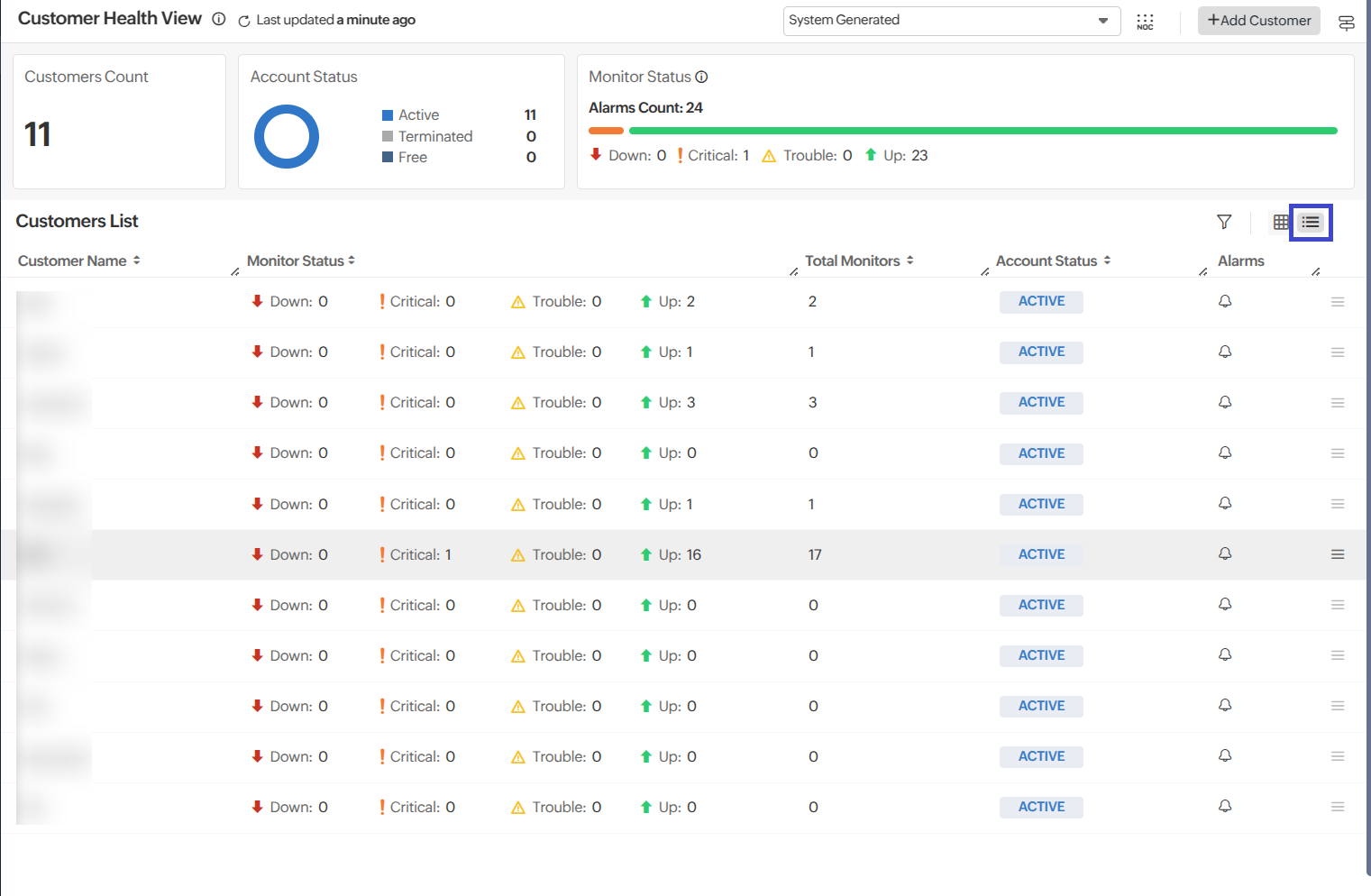
次のメトリックが表示されます。
| メトリック | 説明 |
| 顧客名 | 各顧客アカウントを識別します。 |
| 監視ステータス | 各顧客の監視のアラートステータスを表示します。 ステータスアイコンについてはこちらの表をご参照ください。 |
| 監視の合計 | 顧客に関連付けられている監視の合計数を示します。 |
| アカウントステータス | 顧客アカウントのステータス(Active、Terminated、Free)を表示します。 |
| アラート | アラートアイコン |
| アイコン | 説明 |
| ダウン | |
| クリティカル | |
| トラブル | |
| アップ |
グリッドビュー
グリッドアイコン![]() をクリックすると、グリッドビューに切り替わります。このビューでは、顧客の詳細がステータスカードとして表示されます。
をクリックすると、グリッドビューに切り替わります。このビューでは、顧客の詳細がステータスカードとして表示されます。
各ステータスカードには、以下の詳細が表示されます。
- 監視名
- アカウントステータス
- 合計監視
- 監視ステータス
それぞれのステータスカードをクリックすると、MSPグループ内の任意の顧客アカウントにアクセスできます。
顧客アカウントにアクセスするには、アカウントを作成するか、アカウントに明示的に関連付けられている必要があります。
各ステータスカードにアラートアイコン![]() が含まれます。クリックするとアラートページに移動します。
が含まれます。クリックするとアラートページに移動します。
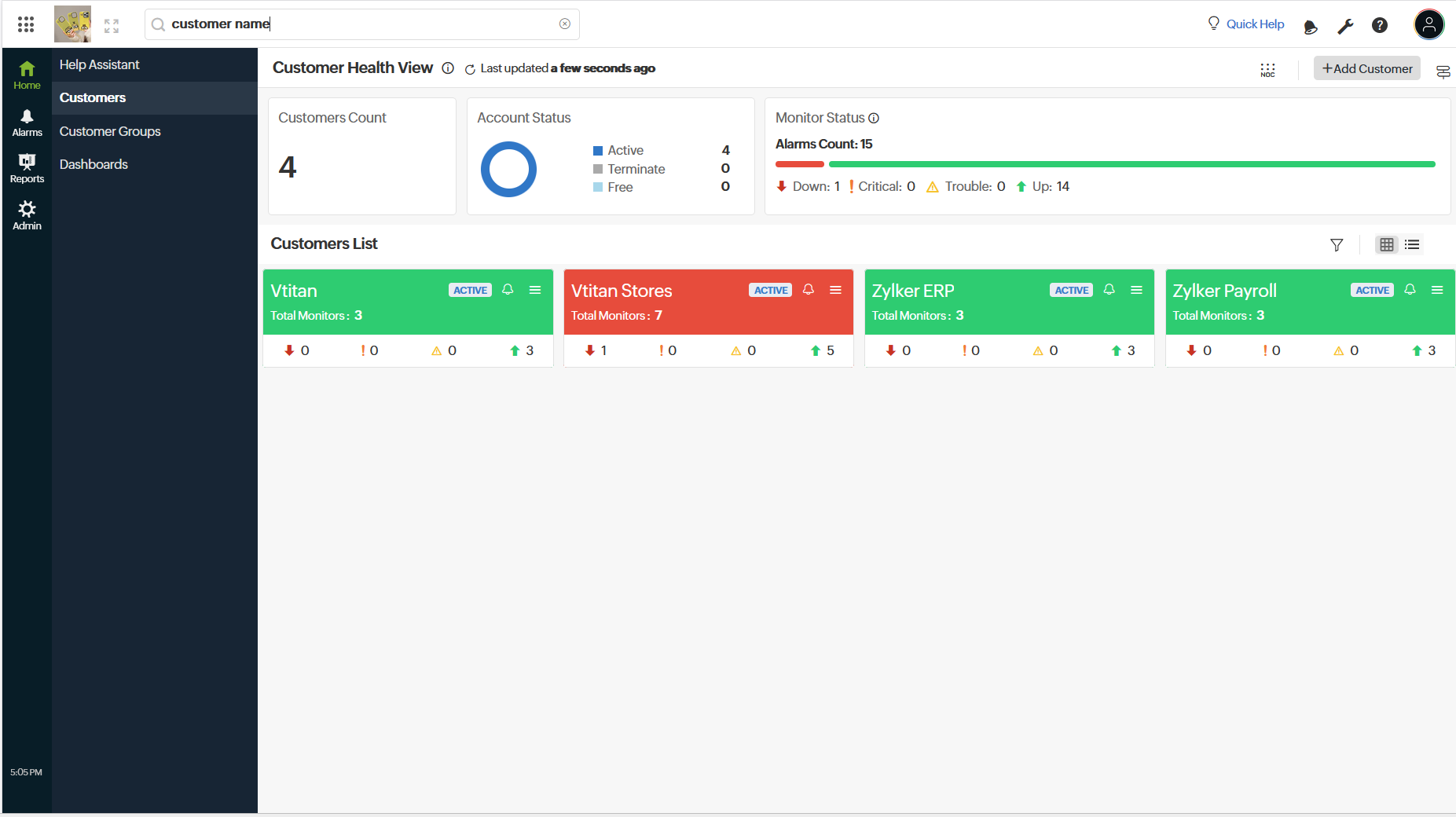
- デフォルトのビューはリストビューです。
- 顧客横のハンバーガーアイコン(
 )をクリックすると、それぞれの監視ページに移動します。
)をクリックすると、それぞれの監視ページに移動します。
詳細はMSPロールと権限をご参照ください。
監視ステータスでフィルタリング
監視のステータスに基づいて顧客をフィルタリングします。フィルターアイコン(![]() )をクリックすると、監視ステータスによるフィルタリングが適用されます。
)をクリックすると、監視ステータスによるフィルタリングが適用されます。
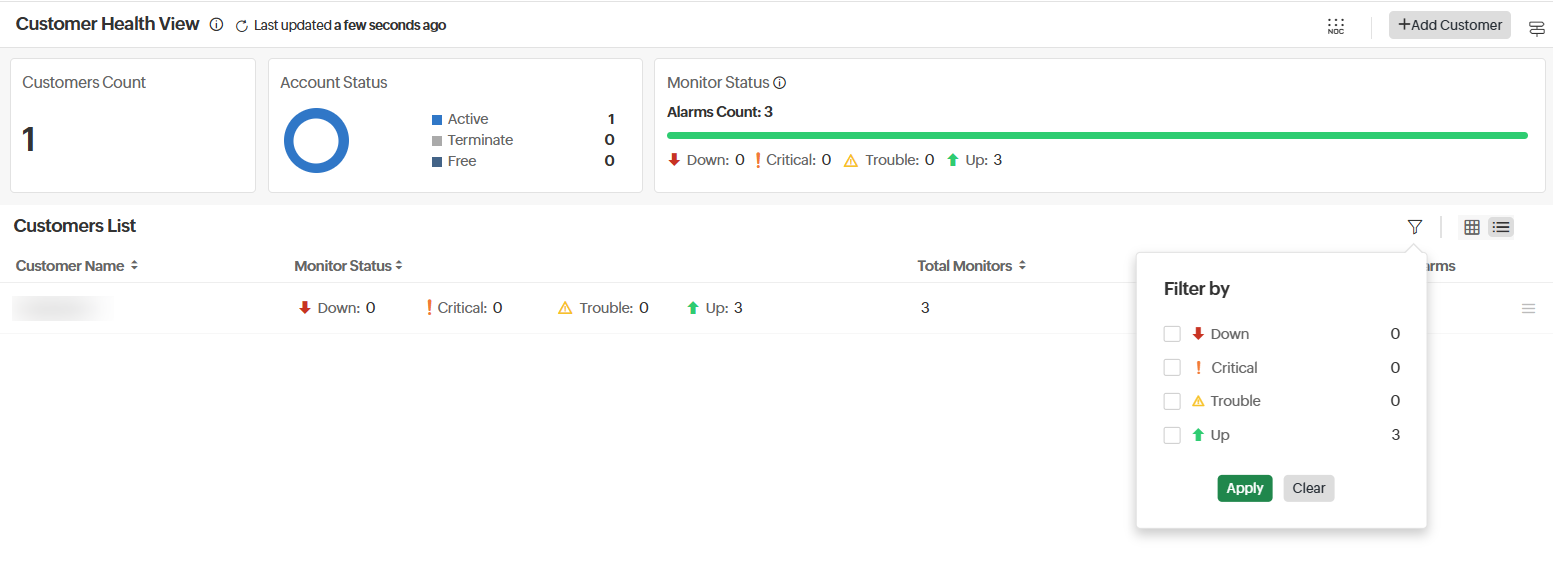
[+ Add Customer]をクリックして、新規顧客を追加することも可能です。
ネットワーク操作制御 (NOC) ビュー
MSPアカウントからNOCビューを表示するには、画面右上の[![]() ]アイコンをクリックします。
]アイコンをクリックします。
NOCビューでMSPアカウント内の全監視のリアルタイムなステータスを1画面で表示できます。個々の監視が四角いタイルスタイルで配置されて、それぞれに監視名と顧客名が記載されます。監視ステータスを各タイルの色で識別できます。
NOCビューでは1万監視まで単一画面に配置可能です。
アップ、トラブル、ダウン、設定エラー、ディスカバリー中、停止といったステータスで顧客アカウントをフィルターすることもできます。このフィルターを用いて複数顧客アカウントを選択する場合、顧客アカウントから複数監視を抽出することも可能です。
デフォルトではMSPアカウントに関連付けられている全顧客アカウントの監視が表示されています。
NOCビューはユーザーロールやアカウント関連付けの条件により表示される監視が異なります。
顧客グループ
顧客グループでは、顧客アカウントのより良い管理を行うために、独自の顧客群を作成できます。
顧客グループが作成されると、そのグループが顧客グループリストに表示されます。
この顧客グループをクリックすると、そのグループに設定されている全顧客が表示されます。
[管理]→[顧客グループ]の順にアクセスして顧客グループ内の顧客情報を表示します。
詳細はこちらのページをご確認ください。
顧客のフィルターと検索
顧客アカウントの左上にあるドロップダウンから、アカウントの検索とフィルターを行えます。顧客名をクリックすると、その顧客アカウントに移動します。